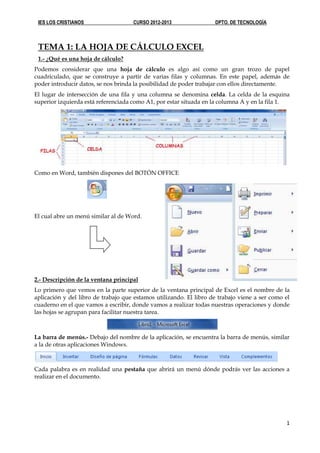
Tema 1 introduccion-a_excel
- 1. IES LOS CRISTIANOS CURSO 2012-2013 DPTO. DE TECNOLOGÍA TEMA 1: LA HOJA DE CÁLCULO EXCEL 1.- ¿Qué es una hoja de cálculo? Podemos considerar que una hoja de cálculo es algo así como un gran trozo de papel cuadriculado, que se construye a partir de varias filas y columnas. En este papel, además de poder introducir datos, se nos brinda la posibilidad de poder trabajar con ellos directamente. El lugar de intersección de una fila y una columna se denomina celda. La celda de la esquina superior izquierda está referenciada como A1, por estar situada en la columna A y en la fila 1. Como en Word, también dispones del BOTÓN OFFICE El cual abre un menú similar al de Word. 2.- Descripción de la ventana principal Lo primero que vemos en la parte superior de la ventana principal de Excel es el nombre de la aplicación y del libro de trabajo que estamos utilizando. El libro de trabajo viene a ser como el cuaderno en el que vamos a escribir, donde vamos a realizar todas nuestras operaciones y donde las hojas se agrupan para facilitar nuestra tarea. La barra de menús.- Debajo del nombre de la aplicación, se encuentra la barra de menús, similar a la de otras aplicaciones Windows. Cada palabra es en realidad una pestaña que abrirá un menú dónde podrás ver las acciones a realizar en el documento. 1
- 2. IES LOS CRISTIANOS CURSO 2012-2013 DPTO. DE TECNOLOGÍA Esta es la pestaña INICIO, si te fijas es similar a la empleada en Word, así que ya conoces muchas de sus funciones: La barra de fórmulas y celdas.- Debajo de la barra de herramientas se encuentra la barra de fórmulas y celdas. En ella, iremos viendo el contenido de la celda que seleccionemos y lo que vayamos escribiendo. Zona de celdas.- Debajo, se encuentra la zona de la hoja propiamente dicha, cuadriculada, y con un sistema de referencia parecido al del “juego de los barcos”. Las casillas de la hoja, que llamaremos celdas, tienen un nombre, en principio compuesto por la letra de su columna y el número de su fila: B2, C4, etc. 2
- 3. IES LOS CRISTIANOS CURSO 2012-2013 DPTO. DE TECNOLOGÍA 3.- Comenzamos a introducir datos en la hoja de cálculo Para reproducir la imagen sigue los siguientes pasos: 1º.- Sitúa el cursor en la celda B1 para convertirla en la celda activa. 2º.- Escribe el número 1234. Observa cómo aparece en dos lugares: en la celda activa y en la barra de Fórmula. 3º.- Pulsa Intro para validar la entrada y al mismo tiempo desplazar el cursor a la celda B2. Escribe el número 5678. 4º.- Pulsa Intro para validar la última entrada y al mismo tiempo desplazar el cursor a la celda B3. 5º.- Sitúa el cursor en la celda A3 y escribe la palabra “Total”. 6º.- Pulsa flecha a la derecha para situar el cursor en la celda B3. Ahora le diremos a Excel que sume las cantidades anteriores, para lo cual introduce el signo igual (=) y a continuación escribe B1+B2. El contenido de la celda debe ser =B1+B2. 7º.- Pulsa Intro para validar la entrada. 8º.- Observa como en la barra de Fórmulas aparece =B1+B2 mientras que en la celda B3 aparece la suma del contenido de dichas celdas. Siempre que en una celda aparezca en primer lugar el signo igual, le está indicando a Excel que en esa celda va a ir una fórmula. 9º.- Prueba a cambiar cualquiera de los números de las celdas B1 y B2 y podrás comprobar cómo la suma se actualiza automáticamente. *ATENCIÓN: si necesitar borrar el contenido de una celda, basta con situar el cursor en la misma y pulsar la tecla Supr. ACTIVIDAD 1-a: Sigue las instrucciones de este apartado en un documento de Excel que llamarás act1-excel-nombre alumno 4. Modificar el ancho y alto de filas y columnas Sigue trabajando en el mismo documento, pero ahora debes ir a la hoja2 1º.- Activa la Hoja2 del libro que tiene abierto haciendo clic en su solapa. 3
- 4. IES LOS CRISTIANOS CURSO 2012-2013 DPTO. DE TECNOLOGÍA 2º.- Sitúa el cursor en la celda B2 y escribe la frase: “En un lugar de la Mancha”. 3º.- Pulsa flecha a la derecha para establecer la celda C2 como activa. 4º.- Ahora escribe la frase: “de cuyo nombre no quiero acordarme” 5º.- Como se ve, el nuevo dato tapa la información anterior. Si lo que queremos es visualizar toda la información de una celda, cambiaremos el ancho de la columna. Modificar la anchura manualmente: sitúa el puntero del ratón en el límite derecho de la columna B (zona gris), cuando el puntero tome la forma de barra negra con una flecha a cada lado, arrastra el límite derecho de la columna manteniendo pulsado el botón izquierdo, hasta alcanzar un tamaño suficiente Autoajuste de la anchura de las columnas: selecciona la celda B2 y haz clic en el menú Formato y elige la opción Columna. En el nuevo menú que aparece, haz clic sobre la opción Ajustar a la selección. Para modificar la altura de las filas, seguiremos procedimientos análogos a los utilizados para cambiar la anchura de las columnas. ACTIVIDAD 1-b: Sigue las instrucciones de este apartado y guárdalo en el mismo documento 4
- 5. IES LOS CRISTIANOS CURSO 2012-2013 DPTO. DE TECNOLOGÍA 5.- Cambiar el nombre de la hoja 1º.- Haz doble clic con el ratón en el nombre de la hoja que se encuentra en su solapa, donde pone “Hoja1”, “Hoja2” u “Hoja3” 2º.- Escribe el nombre que quieres asignar a la hoja de cálculo 1, por ejemplo, CÁLCULO y en la Hoja2, TEXTO 3º.- Para finalizar, haz clic en cualquier zona de la hoja de cálculo. ACTIVIDAD 1-c: Sigue las instrucciones de este apartado y guárdalo en el mismo documento 6.- Desarrollo de una hoja Para demostrar la aplicación de una hoja realiza tu horario, como hiciste en Word. La hoja deberá presentar un aspecto parecido al mostrado en la siguiente figura: 1º.- Abre la Hoja 3 y llámala HORARIO. 2º.- Introduce tu horario de forma similar a la imagen: ACTIVIDAD 1-d: Sigue las instrucciones de este apartado y guárdalo en el mismo documento y súbelo a la plataforma. 5